时间:2019-11-13 07:18 来源: https://www.xggww.com 作者:Win7系统之家
win10系统是很多电脑用户首选的装机系统,然而有不少用户在使用过程中可能会碰到win10系统取消磁盘保护功能的情况。大部分用户电脑技术都是菜鸟水平,面对win10系统取消磁盘保护功能的问题,无法自行解决。不少用户都来咨询小编win10系统取消磁盘保护功能要怎么处理?其实可以根据以下步骤 1、使用快捷键win+r打开运行窗口,输入regedit命令,点击回车; 2、在打开的注册表编辑器中,依次找到“HKEY_LoCAL_MACHinE/sYsTEM/CurrentControlset/Control/storagedevicepolicies”;这样的方式进行电脑操作,就可以搞定了。下面就和小编一起看看解决win10系统取消磁盘保护功能问题详细的操作步骤:
1、使用快捷键win+r打开运行窗口,输入regedit命令,点击回车;
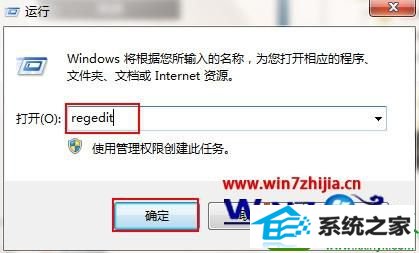
2、在打开的注册表编辑器中,依次找到“HKEY_LoCAL_MACHinE/sYsTEM/CurrentControlset/Control/storagedevicepolicies”;
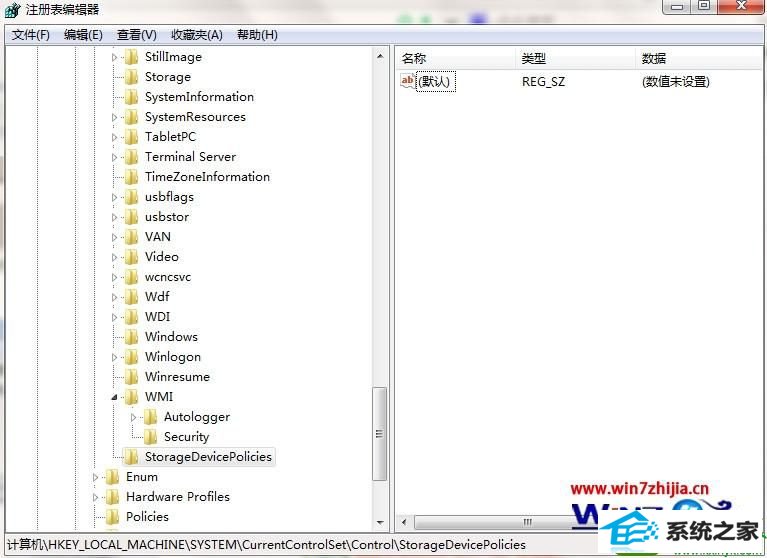
3、在右侧窗口右键点击空白处,选择“新建-dwoRd(32-位)值(d)”;
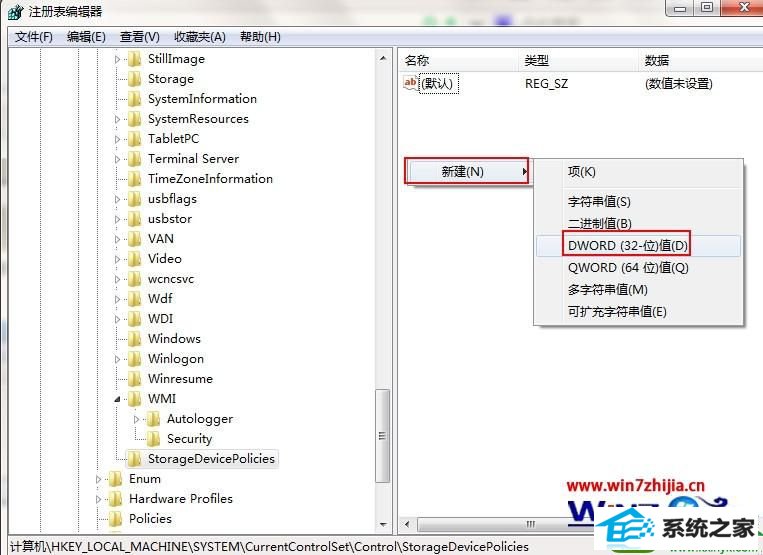
4、将新建的项目命名为“writeprotect”;
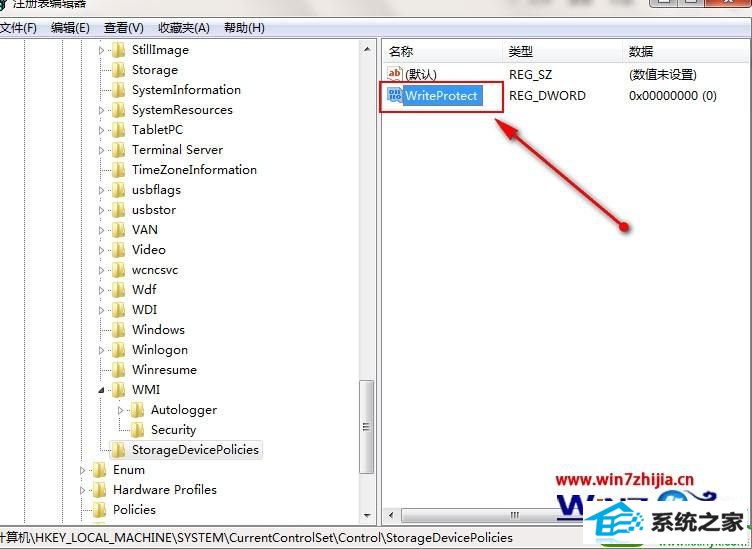
5、双击打开新建项目将数值数据改为“0”,点击确定按钮即可。
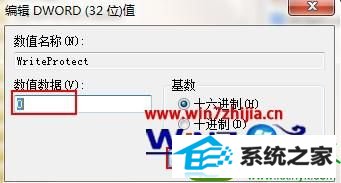
关于windows10系统取消磁盘保护功能的方法就给大家介绍到这边了,有需要的用户们可以按照上面的方法步骤来进行操作就可以了,希望可以帮助到大家。